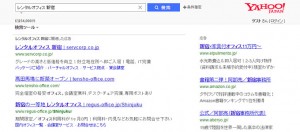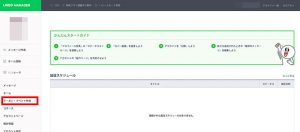レンタルオフィス「METSオフィス」運営責任者のオバタです。
今や無料通話・メッセージアプリと言えばこれと言われるほど普及したLINE。
既に有名な企業が集客に使っていることをご存知の方はいらっしゃるかと思いますが、最新のLINEでは個人・小規模事業においてもビジネスに活用できることを知らない方はまだ多いのではないでしょうか。
今回は、レンタルオフィスを利用される個人~少規模のビジネスを行っている方を対象に「LINEのビジネス活用法(アカウント開設・設定・友だち獲得方法)」についてプロのWebマーケッターに聞いた情報をシェアさせていただきます。
目次
LINEのビジネス用ツール「LINE@」について
「LINE@」とは、「LINEのビジネス用公式アカウント」です。
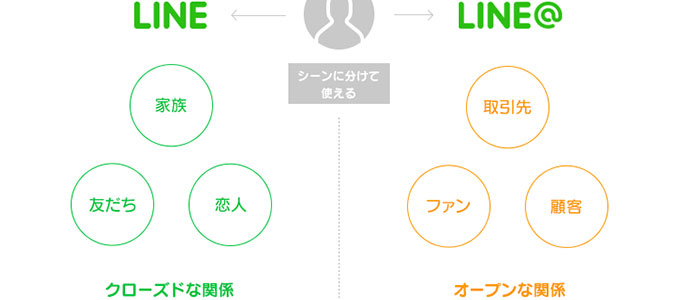 ※引用:linecorp.com
※引用:linecorp.com
LINEは基本的には個人間の無料通話・チャットツールとして利用されていますが、ビジネス用には「LINE@」という公開型のアカウントを開設して運用する必要があります。
LINE@は法人・個人問わず利用可能で、メッセージ配信数と機能拡張の必要がなければ基本的には無料で使い続けることができます。
使い方は個人用のLINEと同じように「友だち」として登録してもらったユーザーに対してコミュニケーションを取っていく形になります。
利用する上でのメリットは4つあります。
- 爆発的なシェアを誇るスマートフォンにダイレクトにアプローチできる
- LINEのプッシュ通知は読まれやすい(開封率が非常に高い)
- 配信数1,000通/月までは無料利用可、クーポンも配信できる
- チラシ・ダイレクトメールなどの作成・配布コストをカットできる
デメリットは、配信数が1,001~50,000通/月までは月額5,400円で利用できますが、それ以上は1通につき1.08円の従量課金制となるため、配信数によっては膨大なコストがかかる点、扱う商材やサービスによってはLINE@によるコミュニケーションに適さないものがあるためどんなビジネスにも使えるわけではないという点などが挙げられます。
「LINE@」のはじめかた
LINE@を始めるには、個人用のLINEアプリとは異なる「LINE@アプリ」をダウンロードする必要があります。
ご利用されている端末(iOSまたはAndroid)でLINE@のアプリをダウンロードしましょう。
※既にご利用の端末に個人用のLINEが入っている場合は、個人用のLINEでログインした後に年齢認証をすることでビジネス用のLINE@アカウントを別に作成することができます
※パソコンでの利用については後述
「LINE@」アカウント開設
アプリのダウンロードが済んだら、さっそくアカウントを開設していきます。
アカウント開設時には、アカウント名(日本語可、名称は後に変更不可)・画像・業種を登録します。
アカウント名は検索される際のキーワードとなるため、企業名や商品・サービス名を入れます。画像はビジネスに関連するわかりやすいものを選ぶと良いでしょう。
「LINE@」アカウント設定
アカウント開設の次は、アカウントのプロフィールまわりを設定していきます。
【管理】→【設定】→【プロフィール】と進み、カスタマイズしていきましょう。
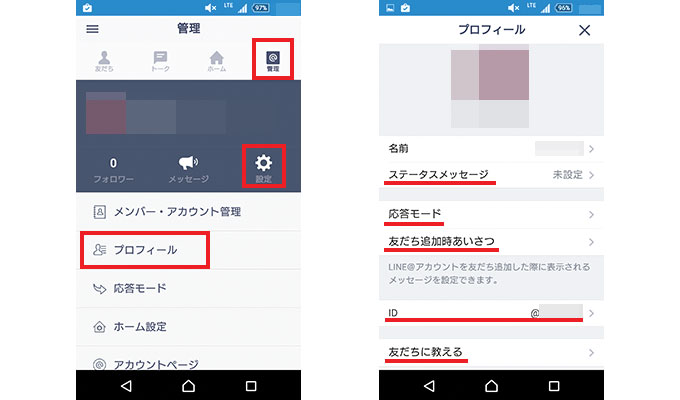
ステータスメッセージ
「友だち一覧」のページで表示される20文字までのメッセージ。
ユーザーに検索される際のキーワードになるため、ビジネスの特徴、関連し検索されやすい文言、地名、業種などを盛り込みます。
応答モード
ユーザーと1対1でチャットするモードや自動応答メーセージなどの設定を行えます。
コミュニケーションをしっかり取りたい場合は、自動応答関連は特に設定せず、手動で対応することが望ましいです。
友だち追加時あいさつ
ユーザーが友だち登録してくれた際に自動で送るメッセージを編集できます。
デフォルト設定のままより開封率が上がるような工夫をすると良いでしょう。
ID
IDは基本的には「@aaa0000a」のような形式が適当に割り振られています。
無料のまま利用したいならそのままでも構いませんが、ID名は検索対象となっています。
本格的にビジネスに活用したいのであれば、メニューの【管理】→【Business Store】→【プレミアムID】から任意のIDに変更することができます。
(初年度2,592円、2年目以降1,296円 ※androidでの操作、記事投稿時点)
友だちに教える
この項目は特に編集の必要はありません。
ここに表示されるQRコードは印刷して名刺に載せたりすることでLINE@活用の幅が広がりますので、うまく利用してみてくださいね。
「LINE@」をパソコンで使う場合
LINE@をPCで使いたい場合は、下記のURLからログインして利用します。
LINE@ MANAGER → https://admin-official.line.me/
スマホでの運用は不便だと感じる方はPCで使ってみてくださいね。
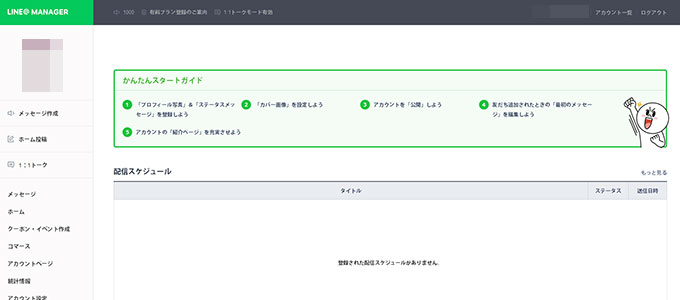
「友だち」の増やし方
LINE@は「友だち」となったユーザーのみとダイレクトにコミュニケーションを取れるツールであり、「購読者」を獲得していくメールマガジンの集客方法と被る部分があります。
ただしスパム的に無差別に配信可能なメールマガジンとは異なり、リストを買う等のグレーな手段を使う必要はありません。
LINE@の開封率が非常に高いのは、ユーザー側から見て「迷惑メールが届く心配がない」「いらなくなったらブロックするだけで簡単に情報を選別できる」といったメリットがあるためです。
信用を損ねるような集客をしてしまうと、すぐにブロックされるだけなくソーシャルメディアでその情報が拡散されてビジネスが立ちいかなくなるおそれもありますので、正攻法でファンをつくるような集客をしていくことが望ましいです。
ネットを活用(Webサイト、ソーシャルメディアなど)
Webサイト(ホームページ)、フェイスブックやtwitterなどのソーシャルメディアなどに「友だち追加ボタン」を表示して導線をつくります。(LINE@MANAGERのメニューから「友だち追加ボタン」のタグを発行できるので、それを貼り付けます)
コツがわからないうちは、集客がうまくいってそうな同業・異業種でWebサイトのトップページに「友だち追加ボタン」があるところを探し、実際に友だちになってどのようなコミュニケーションを取っているのか研究してみることをお勧めします。
店舗内で告知・声かけ(実店舗があるビジネスのみ)
店内でお客様の目につきやすい場所(レジ前、テーブル上、トイレのドア等)にLINE@の登録を促すPOPやチラシを設置し、会計などの接客時に友だち登録で特典がある旨を声掛けしていきます。
「めんどくさい」と思わせないこと、「クーポンがお得だ」と思わせること、この2点は絶対にクリアしなければなりません。
IDを検索させずにQRコードを直で読み込ませて手間を省く、友だち登録と同時にクーポンによる割引を受けられるように設定しておく等の工夫をして登録率を上げましょう。
メリットがないと友だちにはなってもらえない
少し嫌な物言いになりますが、ユーザーは簡単には友だちになってくれません。何かしらメリットがなければ見向きもされないと思っていたほうがいいくらいです。
友だち限定クーポンやプレゼント(デジタルコンテンツなど)を作成し、ユーザーのほうから積極的に友だちになってくれるような仕掛けを用意しましょう。
個人~小規模のビジネスは、基本的には有名人や大企業のアカウントのようにほったらかしで友だちが増えていくことはほぼ期待できません。友だちが少なくても腐らず、地道にひとりひとりを大事にしていきましょう。
「LINE@」認証済みアカウントについて
小売店などの実店舗、またはネットショップなどのアカウントは審査をパスすることで「認証済みアカウント」にすることができます。
認証済みアカウントは「認証済みバッヂ」が付与され、LINE内での検索結果で優遇されるなどのメリットがあります。条件に合うビジネスであればぜひ審査を受けて認証済みアカウントにしましょう。
androidでは【管理】→【メンバー・アカウント管理】→【アカウントの承認】から行うことができます。
※アカウント開設とプロフィール関連の作業を終えた段階であればスムーズに作業が進められるはずです。
まとめ
「LINEをビジネスに①」ということで、LINE@の開設・設定から友だち獲得までを一通りご説明させていただきました。
メッセージ送信やクーポン発行、その他の運用方法については「LINEをビジネスに②」で引き続きご説明させていただきます。
LINE@は先述した通り、扱う商材やサービスによっては不向きと言わざるを得ないものもあると思います。
宣伝や売り込みばかりのメッセージはまず間違いなく嫌われます。「友だち」となってくれたユーザーにどんなものが提供できるのか、まずはそこからしっかりと練った上でLINE@が本当に自分のビジネスに有用であるのかを考えてみてはいかがでしょうか。